Docker的基本使用
一、Docker的核心概念
docker 包含四个基本概念:
镜像(Image)
容器(Container)
仓库注册中心(Registry)
仓库(Repository)
理解了这四个概念,就理解了 docker 的整个生命周期了!
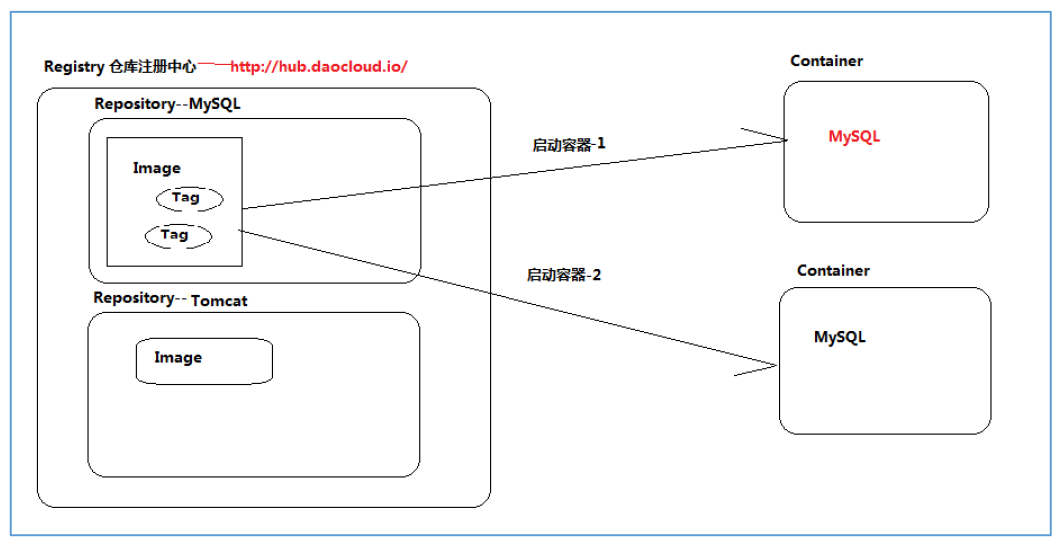
1)镜像
Docker 镜像(Image)就是一个只读的模板。
Docker 镜像可以用来创建 Docker 容器。
Docker 镜像和 Docker 容器的关系,类似于 java 中 class 类与对象之间的关系。
Docker 提供了一个很简单的机制来创建镜像或者更新已有的镜像,用户甚至可
以直接从其他人那里下载一个已经做好的镜像来直接使用。
2)容器
Docker 利用容器(Container)来运行应用。
容器是从镜像创建的运行实例。它可以被启动、开始、停止、删除。每个容器都
是相互隔离的、保证安全的平台。
可以把容器看成是一个简易版的 Linux 环境(包括 ROOT 用户权限、进程空间、
用户空间、网络等)和运行在其中的应用程序。
3)Registry&Repository
Registry 是集中存放镜像文件的场所。
Repository 是对于其中的镜像进行分类管理。
一个 Registry 中会有多个 Repository。
一个 Repository 中会有多个不同 tag 的 Image。
Registry 分为公有(public)和私有(private)两种形式。
最大的公有 Registry 是 Docker Hub,存放了数量庞大的镜像供用户下载使用。
国内的公开 Registry 包括 USTC、网易云、DaoCloud、AliCloud 等,可以供
大陆用户更稳当快捷的访问。
用户可以在本地创建一个私有 Registry。
用户创建了自己的镜像之后就可以使用 push 命令将它上传的公有 Registry 或者
私有 Registry 中,这样下次在另一台机器上使用这个镜像的时候,只需要从
Registry 上 pull 下来运行就可以了。
二、常用命令
安装、启动
# step 1: 安装必要的一些系统工具
sudo yum install -y yum-utils device-mapper-persistent-data lvm2
# Step 2: 添加软件源信息
sudo yum-config-manager --add-repo http://mirrors.aliyun.com/docker-ce/linux/centos/docker-ce.repo
# Step 3: 更新并安装 Docker-CE
sudo yum makecache fast
sudo yum -y install docker-ce
# Step 4: 开启(重启)Docker服务
sudo service docker start/restart
或者systemctl start docker.service、systemctl start docker
配置镜像加速器(可选)
sudo mkdir -p /etc/docker
sudo tee /etc/docker/daemon.json <<-'EOF'
{
"registry-mirrors": ["https://31py2ung.mirror.aliyuncs.com"]
}
EOF
sudo systemctl daemon-reload
sudo systemctl restart docker
镜像操作
# 列出镜像
docker images
# 搜索镜像
docker search 镜像名称
# 拉取镜像
docker pull <镜像名:tag>
# 删除镜像
docker rmi repository:tag
docker rmi imageID
# 删除所有镜像
docker rmi $(docker images -q)
容器操作
# 创建并运行容器
以交互方式运行容器:
docker run -i -t --name 容器名称 repository:tag /bin/bash
docker run -it --name 容器名称 imageID /bin/bash
以守护进程方式运行容器:
docker run -di --name 容器名称 repository:
docker run -di --name 容器名称 imageID
注意:通过 run 创建并进入容器之后,如果使用 exit 命令退出容器,则容器停止。
再次进入该容器,先使用 start 启动容器,再使用 exec/attach 命令进入容器。>
1)启动容器
docker start 容器名称或者容器ID
2)进入容器
进入正在运行的容器的命令如下:
docker exec -it 容器名称或者容器ID /bin/bash
docker attach 容器名称或者容器ID
两者之间的区别:
attach 进入容器之后,如果使用 exit 退出容器,则容器停止。
exec 进入容器之后,使用 exit 退出容器,容器依然处于运行状态。
========================================================
# 删除容器
docker rm <容器名 or ID>
# 查看容器日志
docker logs -f <容器名 or ID>
# 查看正在运行的容器
docker ps
# 查看所有的容器,包括已经停止的。
docker ps -a
# 删除所有容器
docker rm $(docker ps -a -q)
# 停止、启动、杀死指定容器
docker start <容器名 or ID> # 启动容器
docker stop <容器名 or ID> # 停止容器
docker kill <容器名 or ID> # 杀死容器
端口、数据卷
# 后台运行 docker run -d <Other Parameters>
docker run -d -p 127.0.0.1:33301:22 centos6-ssh
# 暴露端口: 一共有三种形式进行端口映射
docker -p ip:hostPort:containerPort # 映射指定地址的主机端口到容器端口
# 例如:docker -p 127.0.0.1:3306:3306 映射本机3306端口到容器的3306端口
docker -p ip::containerPort # 映射指定地址的任意可用端口到容器端口
# 例如:docker -p 127.0.0.1::3306 映射本机的随机可用端口到容器3306端口
docerk -p hostPort:containerPort # 映射本机的指定端口到容器的指定端口
# 例如:docker -p 3306:3306 # 映射本机的3306端口到容器的3306端口
# 映射数据卷
docker -v /home/data:/opt/data # 这里/home/data 指的是宿主机的目录地址,后者则是容器的目录地址
复制文件
docker cp 源文件 目标文件
======================
比如:
docker cp /root/boot.war my-centos:/usr/local/
注意:源文件可以是宿主机器也可以是容器中的文件,同样,目标文件可以是容
器也可以是宿主机器的文件。
制作镜像
docker commit 容器名称或者容器ID 新镜像名称
在容器内部安装vim(不建议使用,可使用挂载)
apt-get update
apt-get install vim
查看容器详细信息
docker inspect 容器名称
查看容器启动日志
docker logs 容器名称
三、应用
A)nginx
1)拉取镜像
docker pull nginx
2)创建nginx容器、指定端口为80
docker run -di --name=my-nginx -p 9080:80 nginx
3)浏览器验证
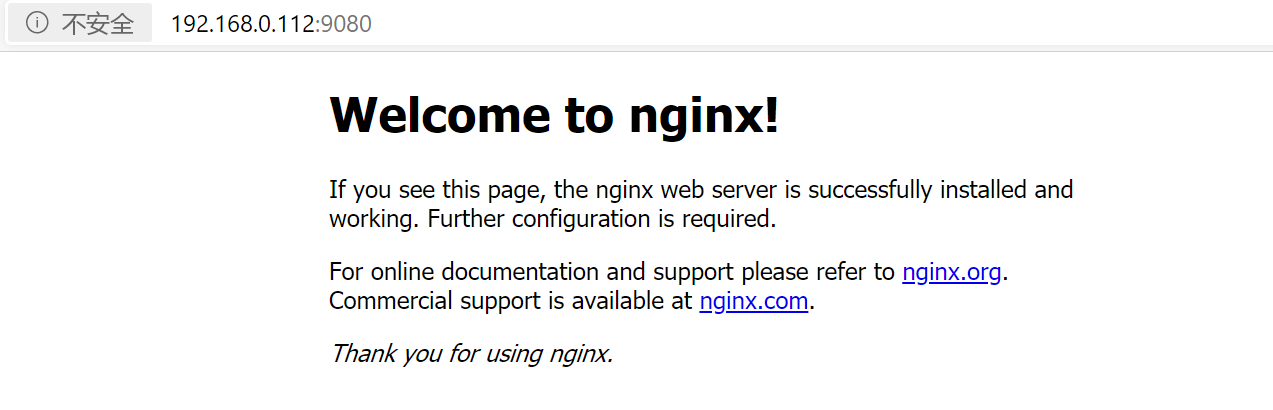
B)MySQL
1)拉取镜像
# 查找镜像
docker search mysql
# 拉取相应镜像
docker pull mysql:5.7
2)创建mysql容器
docker run -di --name mysql -p 3306:3306 -e MYSQL_ROOT_PASSWORD=root mysql:5.7
3)查看容器

4)使用工具连接测试
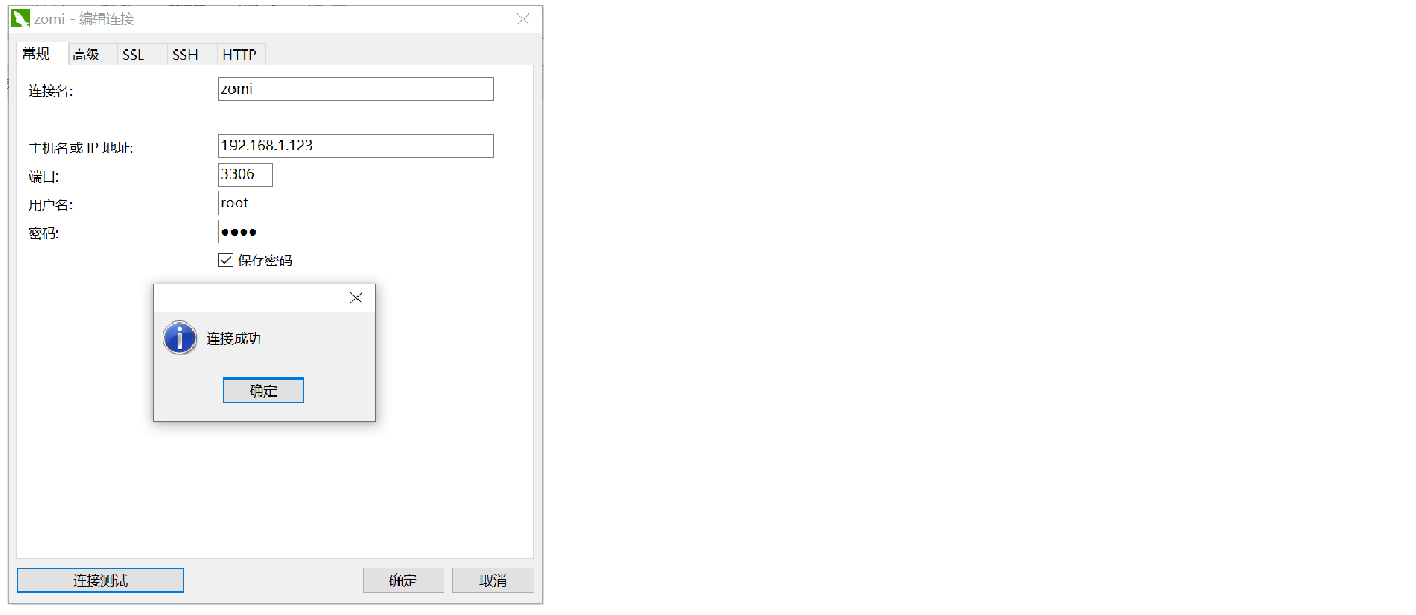
四、推荐文章
https://github.com/MrFiona/Docker-Summary/tree/master/Docker%E4%B8%AA%E4%BA%BA%E7%AC%94%E8%AE%B0



【推荐】编程新体验,更懂你的AI,立即体验豆包MarsCode编程助手
【推荐】凌霞软件回馈社区,博客园 & 1Panel & Halo 联合会员上线
【推荐】抖音旗下AI助手豆包,你的智能百科全书,全免费不限次数
【推荐】博客园社区专享云产品让利特惠,阿里云新客6.5折上折
【推荐】轻量又高性能的 SSH 工具 IShell:AI 加持,快人一步